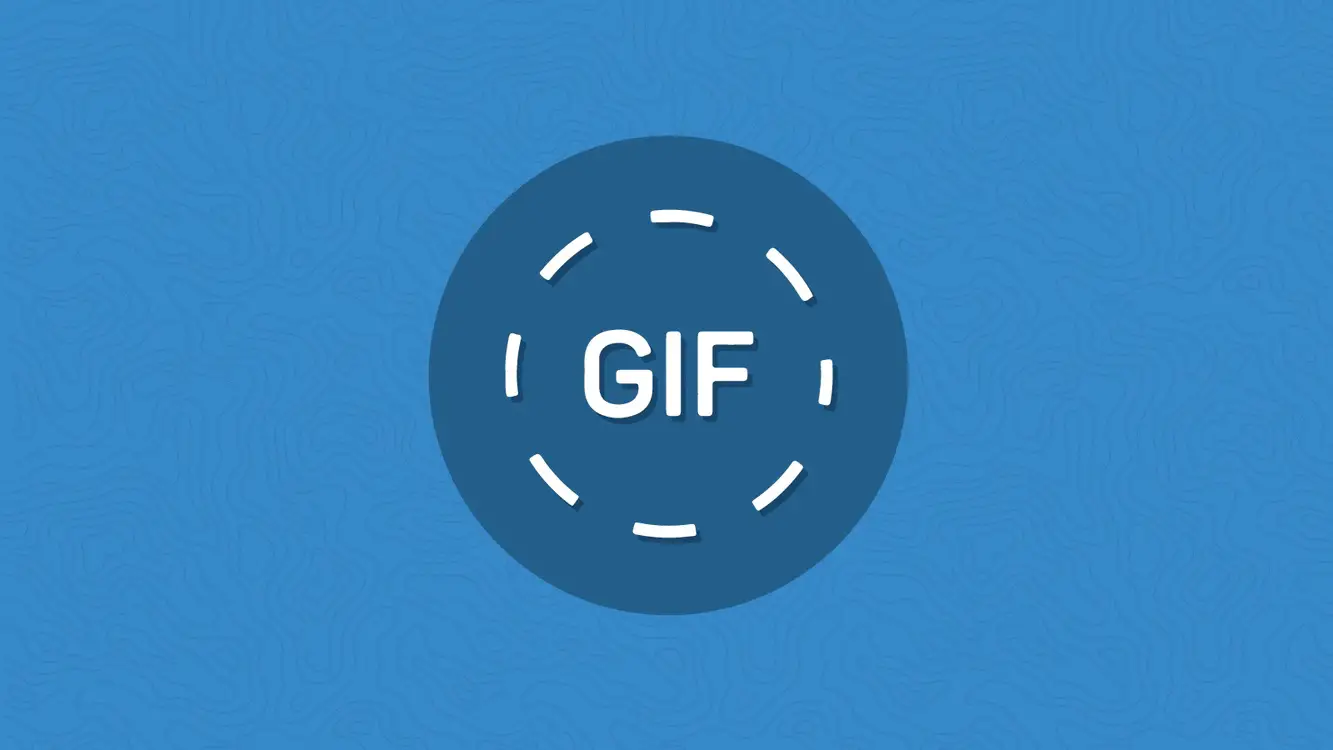오늘은 GIF가 무엇인지 설명하고 다양한 옵션으로 GIF를 만드는 방법을 설명하겠습니다.
GIF 란 무엇입니까?
먼저 GIF는 여러 이미지를 하나의 애니메이션으로 결합하여 만든 애니메이션 이미지입니다. GIF는 Graphics Interchange Format의 약자로 일반적으로 5초에서 10초 사이에 지속되지만 예외가 있습니다.
소셜 네트워크 앱을 사용하여 GIF를 만드는 방법은 무엇입니까?
부메랑(인스타그램 및 페이스북): 앱을 열고 비디오를 캡처한 다음 GIF가 렌더링될 때까지 기다리기만 하면 됩니다. 되감기 기능을 사용하여 비디오를 뒤로 녹화할 수도 있습니다. 이제 Facebook과 Instagram에 GIF를 게시할 수 있습니다.
왓츠앱: 갤러리에서 GIF를 선택하는 것 외에도 WhatsApp에서는 자신만의 GIF를 만들 수도 있습니다. 휴대폰의 저장 공간에서 비디오를 선택하거나 앱의 카메라를 사용하여 비디오를 녹화하기만 하면 됩니다. 동영상 길이는 최대 6초입니다.
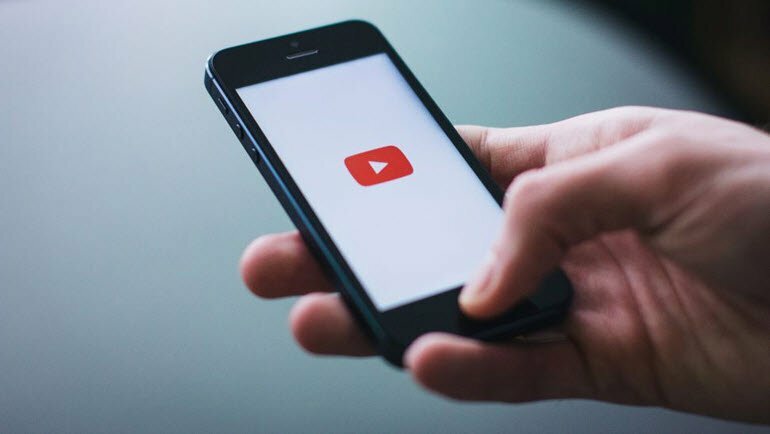
유튜브: 모든 YouTube 동영상을 GIF로 변환할 수 있다는 사실을 알고 계셨습니까? 비디오 URL 시작 부분에 “gif”라는 단어를 삽입하기만 하면 됩니다(예: https://www.gifyoutube.com/xxxxxxx). 이 수정된 URL은 GIF로 변환하고 효과를 추가할 비디오 스니펫을 선택할 수 있는 비디오 편집기로 이동합니다.
안드로이드 갤러리: Android에서 여러 이미지가 비슷하다고 감지하면 Android 갤러리 앱에서 직접 GIF를 만들 것을 제안합니다.
온라인 도구를 사용하여 GIF를 만드는 방법은 무엇입니까?
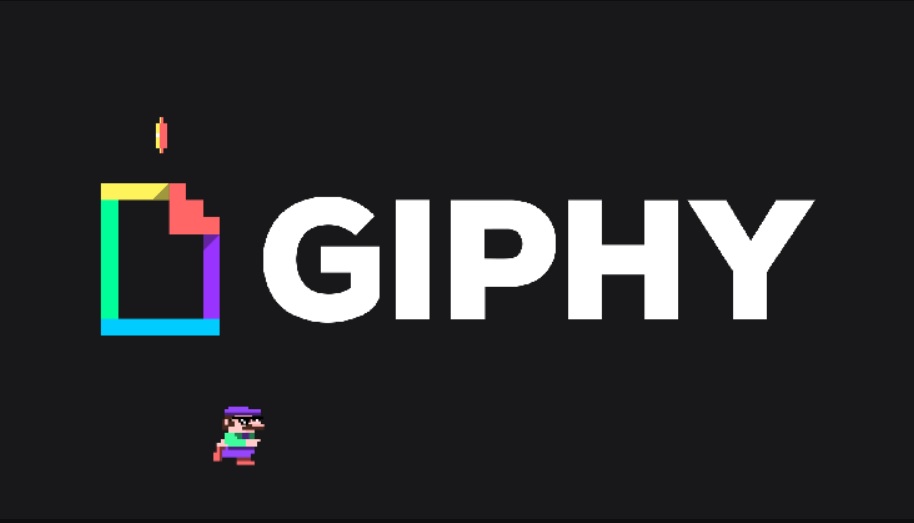
Giphy의 GIF 메이커: YouTube 또는 Vimeo에서 호스팅되는 비디오의 링크를 입력하고 루프의 시작 및 종료 시간과 지속 시간을 선택하기만 하면 됩니다. 텍스트, 기호 및 기타 요소를 삽입하여 GIF를 사용자 정의할 수도 있습니다.
IMGFLIP: 이 도구를 사용하면 YouTube 동영상과 컴퓨터에서 호스팅되는 이미지(가급적 .mp4 또는 .ogg 형식)에서 GIF를 만들 수 있습니다. 루프의 너비, 높이 및 속도를 조정할 수 있습니다. 무료 버전에서는 GIF에 워터마크가 포함됩니다.
이지 GIF: 이 도구를 사용하면 이미지나 비디오에서 GIF를 쉽게 만들 수 있습니다.
Photoshop을 사용하여 GIF를 만드는 방법은 무엇입니까?
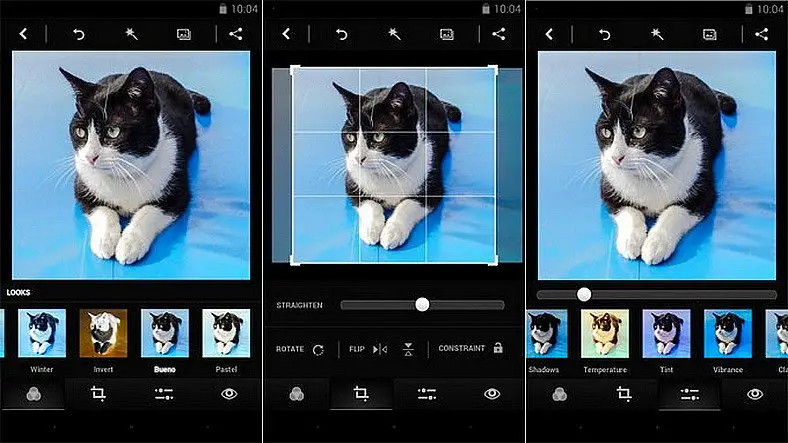
자신만의 고품질 전문 GIF를 만들고 싶다면 Photoshop이 최선의 선택입니다. 비디오에서 GIF를 만들려면 다음 단계를 따라야 합니다.
- 동영상에서 GIF로 만들고 싶은 부분을 잘라냅니다(이상적으로는 2~3초 이내).
- “비디오 프레임을 레이어로” 옵션을 사용하여 비디오를 Photoshop으로 가져옵니다.
- 품질을 조정하고 저장합니다.